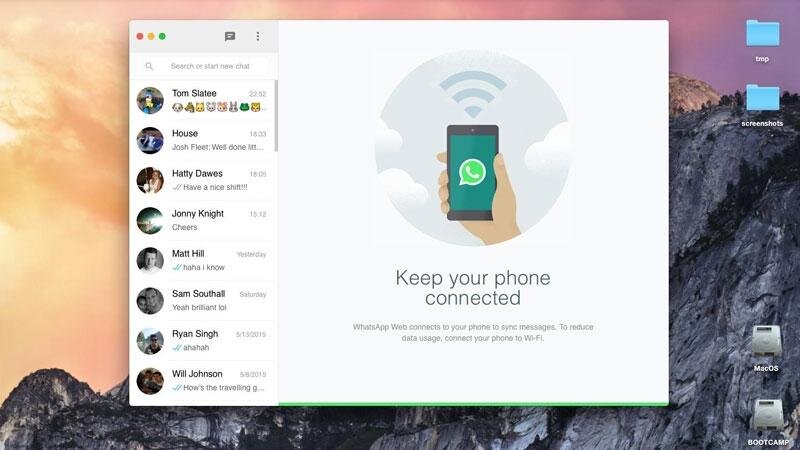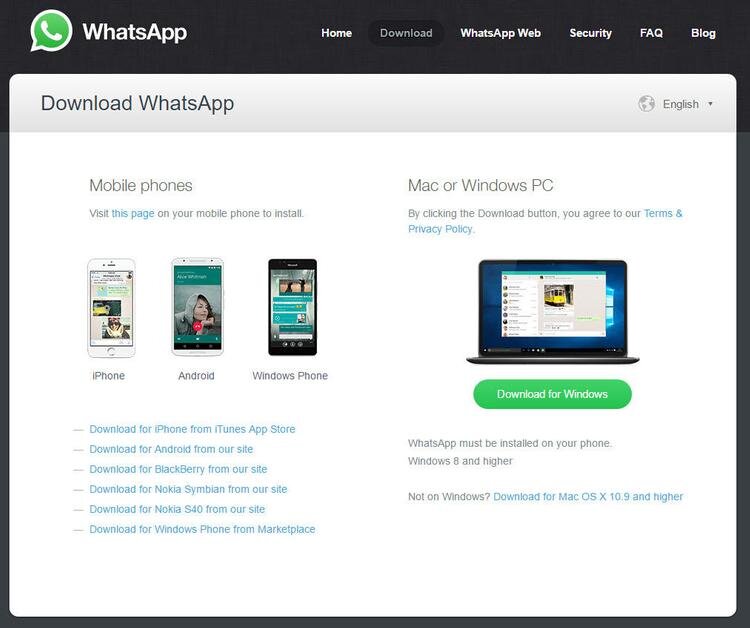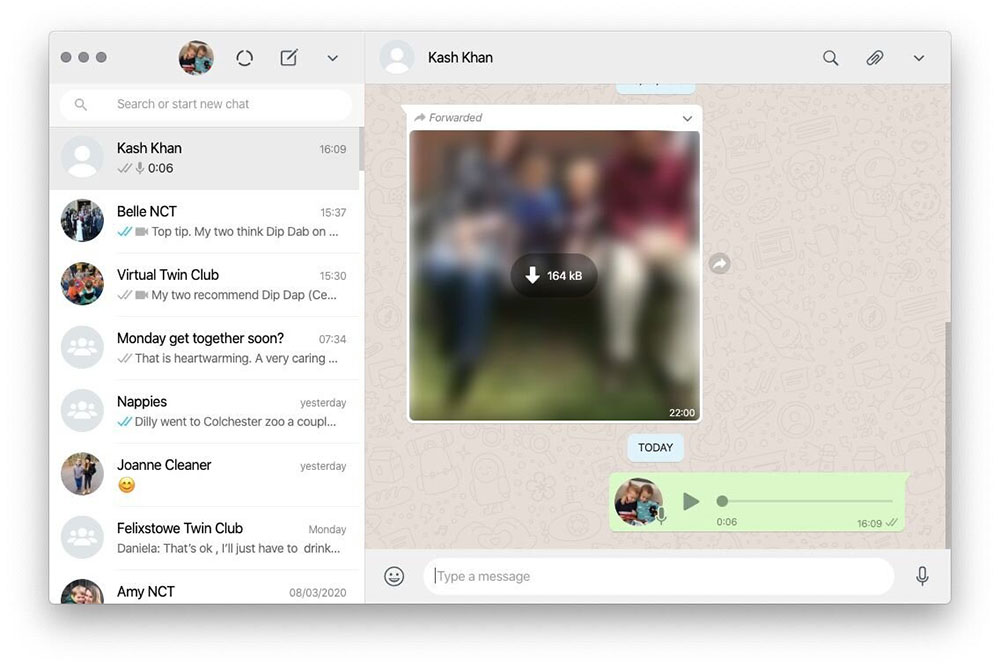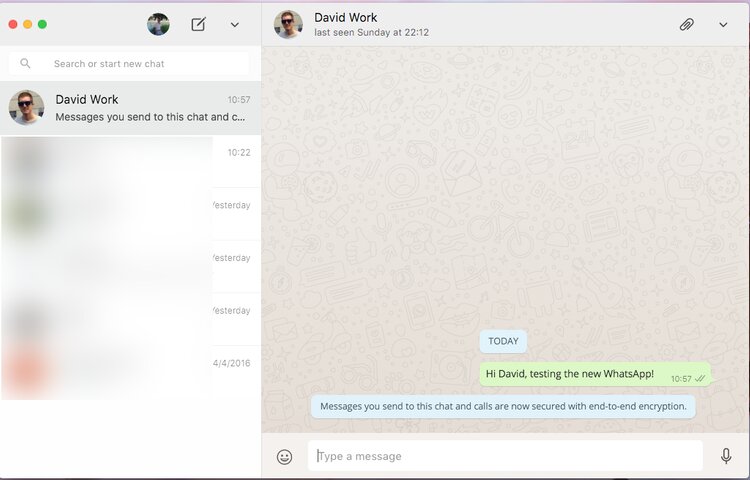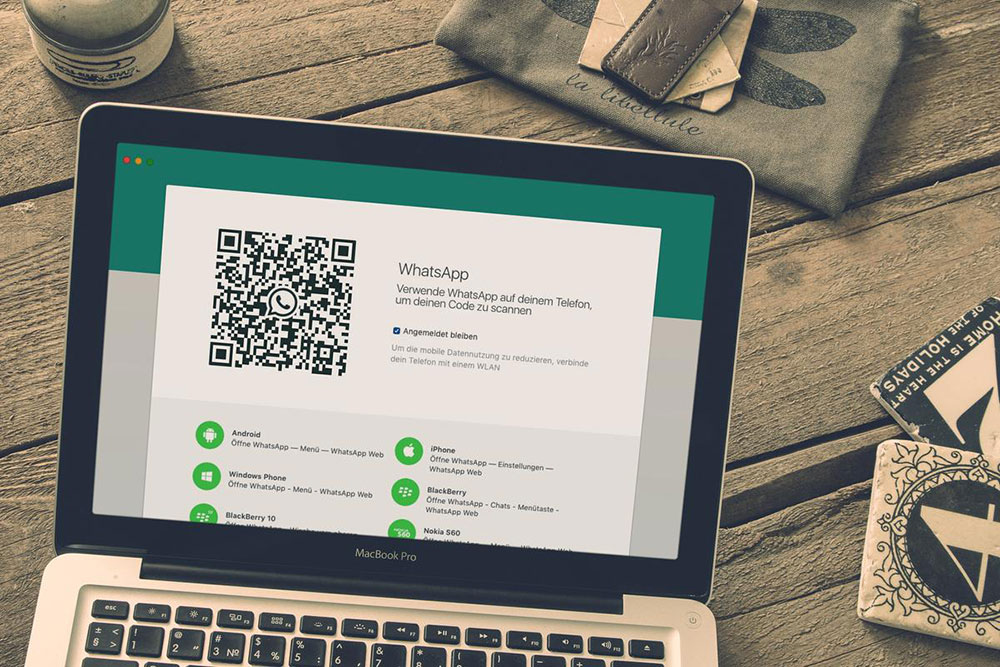
نصب واتساپ در مک بوک
واتساپ یکی از محبوب ترین پیام رسان ها در دنیاست که به کاربران امکان می دهد تا از طریق ارسال پیام های متنی و برقراری تماس های ویدیویی باهم در ارتباط باشند. واتس آپ یک برنامه پیام رسانی بسیار کاربردی است که تعداد زیادی از افراد در روز، برای برقراری ارتباط با افراد دیگر از آن استفاده می کنند. علاوه بر گوشی های آیفون شما با استفاده از مک ها نیز می توانید به واتس آپ دسترسی داشته باشید. با نصب کردن واتس آپ بر روی مک بوک خود می توانید پیام های خود را مشاهده کرده و پیام هارا دریافت و ارسال کنید. اگر شما هم به دنبال راهی برای نصب واتساپ در مک بوک خود هستید در ادامه با اپل فا همراه باشید. در اینجا بهترین راه دسترسی به پیام های WhatsApp از طریق MacBook را برای شما آموزش خواهیم داد.
واتساپ وب چیست؟
در سال 2015 شرکت فیسبوک نسخه جدیدی از WhatsApp را رونمایی کرد که واتس آپ وب نام داشت. برنامه واتس آپ وب یک نسخه مرورگر از برنامه واتس آپ است که به کاربران امکان می دهد از هر دستگاهی وارد سیستم شده و به پیام های خود دسترسی داسته باشند. بدون نیاز به نصب برنامه ای می توانید از طریق مرورگر وارد سایت واتس آپ وب شده و پیام های ارسال شده در واتساب را بر روی مک بوک خود مشاهده کنید.
چگونه از واتساپ وب استفاده کنیم؟
با دنبال کردن مراحل زیر به سادگی می توانید به پیام های خود از طریق واتساپ وب دسترسی داشته باشید:
• در یکی از مرورگر های safari ، chrome ، opera یا Firefox وب سایت واتس آپ را باز کنید.
• برنامه واتساپ را بر روی گوشی آیفون خود باز کنید.
• بر روی گزینه تنظیمات کلیک کنید.
• در قسمت تنظیمات گزینه WhatsApp Web / Desktop را انتخاب کنید.
• کد ظاهر شده بر روی دستگاه را از طریق گوشی خود اسکن کنید و منتظر بمانید تا مرورگر شما به واتس آپ متصل شود.
مزایای واتساپ وب
• با استفاده از واتساپ وب قادر خواهید بود به تمام مکالمات موجود در تلفن هوشمند خود دسترسی داشته باشید.
• به طور همزمان هر پیام جدیدی که دریافت و ارسال کنید هم در مک بوک و هم بر روی تلفن شما نمایش داده می شود.
• می توانید فایل های خود را از طریق WhatsApp Web به اشتراک بگذارید، در چت های گروهی شرکت کرده و یادداشت های صوتی را ارسال و دریافت کنید.
• در کنار تایپ کردن پیام می توانید با کلیک بر روی نماد میکروفون، پیام صوتی ضبط کرده و با دوستان خود به اشتراک بگذارید.
واتساپ دسکتاپ
اگر با استفاده از واتس آپ وب نتوانستید به پیام های خود دسترسی داشته باشید راهکار های دیگری نیز وجود دارد. یکی از این راه ها استفاده از نسخه دسکتاپ واتساپ است. شرکت فیسبوک بعد از استقبال بی نظیر کاربران از نسخه واتس آپ وب، نسخه دسکتاب را نیز راه اندازی کرد. واتس آپ دسکتاپ را می توانید به راحتی بر روی MacBook خود نصب کرده و به پیام های خود دسترسی داشته باشید.
چگونه واتساپ دسکتاپ را نصب کنیم؟
برای نصب واتساپ بر روی مک بوک کافیست مراحل زیر را دنبال کنید:
• واتس آپ دسکتاپ را از Mac APP Store بارگیری کرده و بر روی دستگاه خود نصب کنید.
• پس از باز کردن برنامه یک کد QR بر روی آن ظاهر می شود.
• در آیفون خود نیز از قسمت تنظیمات به بخش واتس آپ وب بروید.
• کد ظاهر شده بر روی دستگاه را با گوشی خود اسکن کنید.
بعد از طی این مراحل تمامی مکالمات خود را بر روی مک بوک مشاهده خواهید کرد. زمانی که گوشی همراه خود را با مک خود جفت کردید، مخاطبان شما نیز به صورت خودکار با مک بوک شما هماهنگ می شود. همچنین هر تغییری که در گوشی خود انجام دهید به طور همزمان بر روی MacBook شما قابل مشاهده خواهد بود. برای مثال اگر مکالمه ای را در گوشی تلفن خود حذف کنید آن مکالمه از برنامه دسک تاپ نیز حذف می شود. برای متصل شدن WhatsApp باید گوشی و مک بوک شما به اینترنت متصل باشند اگر اتصال اینترنت در یکی از دستگاه ها قطع شود پیام های ارسالی در حالت انتظار قرار می گیرند. برای متوقف کردن برنامه دسکتاپ واتس آپ تنها کافیست از برنامه خارج شوید.
چگونه با مک در واتساپ تماس ویدیویی برقرار کنیم؟
در نسخه IOS واتساپ با کلیک بر روی نماد دوربین فیلم برداری می توانید با چهار نفر به طور همزمان تماس ویدیویی برقرار کنید اما این ویژگی در نسخه های واتساپ وب و واتساپ دسکتاب قابل دسترسی نمی باشد. برای اینکه با استفاده از MacBook تماس ویدیویی بگیرید لازم است از نسخه های شبیه ساز استفاده کنید. چند برنامه وجود دارد که با استفاده از نصب آن ها بر روی گوشی های خود می توانید از طریق مک بوک تماس ویدیویی بگیرید. برنامه Xcode یک نسخه شبیه ساز واتساپ در گوشی های آیفون است که امکان برقراری تماس ویدیویی را به شما می دهد. همچنین برنامه های Andy ، Nox و BlueStacks از دیگر برنامه های شبیه ساز در گوشی های اندروید هستد که به شما کمک می کنند تا با استفاده از مک تماس ویدیویی برقرار کنید.
سخن پایانی
برنامه پیام رسان واتساپ یکی از برنامه های کاربردی در گوشی های هوشمند می باشد که امکان استفاده از آن بر روی مک بوک ها نیز فراهم شده است. با نصب کردن واتساپ بر روی مک خود می توانید پیام های خود را کنترل کنید و فایل های خود را به اشتراک بگذارید. برای وصل کردن WhatsApp می توانید از نسخۀ واتس آپ وب و یا واتس آپ دسکتاپ استفاده کنید که روش نصب و راه اندازی هر کدام برای شما شرح دادیم. متاسفانه فعلاً امکان استفاده از تماس ویدیویی در مک بوک ها قابل دسترس نیست اما با نسخه های شبیه ساز می توانید از این امکان نیز در مک بوک خود بهره مند شوید. برای اطلاع از قیمت macbook pro ، قیمت روز آیفون و خرید ایفون ، با ارزان ترین قیمت از فروشگاه اپل فا روی لینک کلیک کنید
منبع : macworld.co.uk
مقالات پیشنهادی :
• کدام نسخه macOS با مک شما سازگار است؟
• چگونه می توان macOS Monterey beta را نصب کرد؟
• بهترین لوازم جانبی مک بوک اپل
• تفاوت مک بوک با دیگر لپ تاپ ها در چیست؟
• سیستم عامل مک بوک | ویژگی ها، مزایا و معایب
• نحوه ی تنظیم حالت تاریک در macOS
• نحوه استفاده از Touch ID در مک